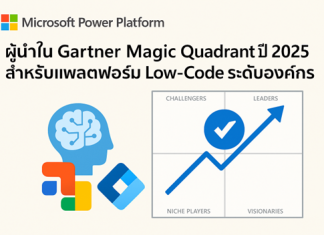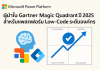บทความเนื้อหาเดิม แต่เปลี่ยนเป็น Configure แบบ powershell ครับ เพื่อแสดงให้เห็นว่า powershell นั้นทำให้ชีวิตง่ายดายสุด ๆ
ในบทความนี้ผมจะไม่ขอ post รูปนะครับ เพราะ ผลของการใช้คำสั่งทุกอย่างจะเหมือนกับบทความก่อนหน้านี้
เริ่มกันเลย
@DC01.mvpskill.edu
1. เริ่มติดตั้ง iSCSI Target Role
Install-WindowsFeature FS-iSCSITarget-Server -IncludeManagementTools
2. ตั้งค่า iSCSI Target
– สร้าง Virtual Disk (3 ก้อน)
New-IscsiVirtualDisk –Path “D:\iSCSIVirtualDisks\iSCSIDisk1.vhdx” –size 10GB New-IscsiVirtualDisk –Path “D:\iSCSIVirtualDisks\iSCSIDisk2.vhdx” –size 50GB New-IscsiVirtualDisk –Path “D:\iSCSIVirtualDisks\iSCSIDisk3.vhdx” –size 50GB
– สร้าง iSCSI Target Name
New-IscsiServerTarget –TargetName “iSCSIDisk-Trgt” –InitiatorID @("IPAddress:172.16.0.3","IPAddress:172.16.0.4") #or New-IscsiServerTarget –TargetName “iSCSIDisk-Trgt” –InitiatorID @("DNSName:VM01.mvpskill.edu","DNSName:VM02.mvpskill.edu")
– Map Disk to iSCSI Target
Add-IscsiVirtualDiskTargetMapping –TargetName “iSCSIDisk-Trgt” –DevicePath “D:\iSCSIVirtualDisks\iSCSIDisk1.vhdx” Add-IscsiVirtualDiskTargetMapping –TargetName “iSCSIDisk-Trgt” –DevicePath “D:\iSCSIVirtualDisks\iSCSIDisk2.vhdx” Add-IscsiVirtualDiskTargetMapping –TargetName “iSCSIDisk-Trgt” –DevicePath “D:\iSCSIVirtualDisks\iSCSIDisk3.vhdx”
@VM01.mvpskill.edu
1. ติดตั้ง Multipatch I/O Feature
Install-WindowsFeature Multipath-IO
2. ตั้งค่า MPIO
Enable-MSDSMAutomaticClaim –BusType iSCSI Set-MPIOSetting –NewDiskTimeout 60
จากนั้น restart เครื่อง
3. ตั้งค่า iSCSI Initiator
– เปิดใช้งาน iSCSI Initiator Service
Set-Service –Name MSiSCSI –StartupType Automatic Start-Service MSiSCSI
– เชื่อมต่อ iSCSI Initiator
New-IscsiTargetPortal –TargetPortalAddress 172.16.0.1 Get-IscsiTarget | Connect-IscsiTarget -InitiatorPortalAddress 172.16.0.3 -IsMultipathEnabled $true -IsPersistent $true -TargetPortalAddress 172.16.0.1 Get-IscsiTarget | Connect-IscsiTarget -InitiatorPortalAddress 172.16.0.3 -IsMultipathEnabled $true -IsPersistent $true -TargetPortalAddress 172.16.0.2
4.นำ Disk Online และกำหนดให้สามารถบันทึกข้อมูลได้
#iSCSI Disk from offline to online Set-Disk -Number 1 -IsOffline $false Set-Disk -Number 2 -IsOffline $false Set-Disk -Number 3 -IsOffline $false #Make disk writable Set-Disk -Number 1 -IsReadOnly $false Set-Disk -Number 2 -IsReadOnly $false Set-Disk -Number 3 -IsReadOnly $false
เป็นอย่างไรครับสำหรับ powershell รวดเร็วทรงพลังไหมครับ
แล้วพบกันใหม่ตอนหน้าครับ

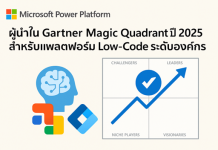










![[Tips] แก้ปัญหา Font ตัวเล็กใน Edge แบบถาวร](https://www.mvpskill.com/wp-content/uploads/2018/05/windows10_rez2.jpg)















![[Review] การสอบ Microsoft Certification จากที่บ้าน](https://www.mvpskill.com/wp-content/uploads/2020/04/cert3-218x150.jpg)

![[สรุปงาน] งานสัมนา Power Platform ว่าด้วยการนำ Power BI / Power Apps / Power Automate (Microsoft Flow) ไปใช้แก้ปัญหาในที่ทำงาน](https://www.mvpskill.com/wp-content/uploads/2020/01/Power-Platform-Website-218x150.png)